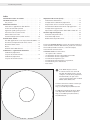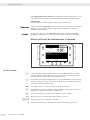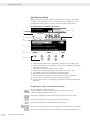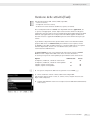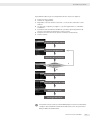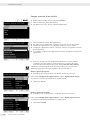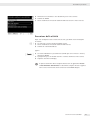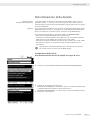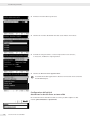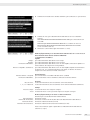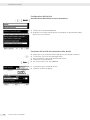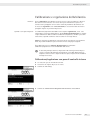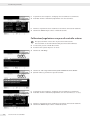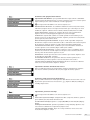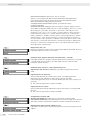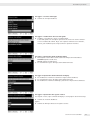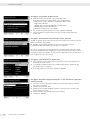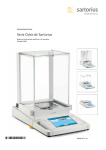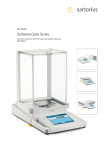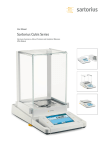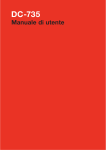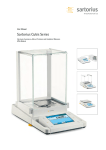Download Serie Sartorius Cubis
Transcript
Istruzioni in breve Serie Sartorius Cubis Bilance elettroniche analitiche e di precisione Modelli MSU 98648-017-14 98648-017-14 Informazioni per l’utente Indice Informazioni relative al manuale. . . . . . . . . . . . . . . . . Istruzioni di sicurezza. . . . . . . . . . . . . . . . . . . . . . . . . . Uso previsto. . . . . . . . . . . . . . . . . . . . . . . . . . . . . . . Utilizzo della bilancia. . . . . . . . . . . . . . . . . . . . . . . . . . Accensione e spegnimento della bilancia. . . . . . . . . . Sistema di comando Q-Guide . . . . . . . . . . . . . . . . . . Approccio rapido: prima pesatura . . . . . . . . . . . . . . . Interfaccia utente (touch screen) . . . . . . . . . . . . . . . . Utilizzo del touch screen. . . . . . . . . . . . . . . . . . . . . . Attivazione degli utenti (cambio utente) . . . . . . . . . . Gestione delle attività . . . . . . . . . . . . . . . . . . . . . . . . . Uso delle applicazioni con le impostazioni di fabbrica. Creazione (configurazione) di nuove attività . . . . . . . Esecuzione delle attività. . . . . . . . . . . . . . . . . . . . . . Pesata. . . . . . . . . . . . . . . . . . . . . . . . . . . . . . . . . . . . Determinazione della densità. . . . . . . . . . . . . . . . . . . Calibrazione e regolazione della bilancia. . . . . . . . . . . Calibrazione/regolazione . con peso di controllo interno. . . . . . . . . . . . . . . . . . . Calibrazione/regolazione . con peso di controllo esterno. . . . . . . . . . . . . . . . . . . 3 4 4 5 5 5 7 8 9 10 11 12 12 15 16 17 21 21 22 Impostazioni di sistema (menu) . . . . . . . . . . . . . . . . . . Livellamento della bilancia . . . . . . . . . . . . . . . . . . . . Configurazione calibrazione/regolazione. . . . . . . . . . Impostazione azioni a controllo temporale. . . . . . . . . Visualizzazione delle informazioni sugli apparecchi. . Configurazione apparecchio . . . . . . . . . . . . . . . . . . . Importazione ed esportazione di dati dalla scheda SD. Gestione degli utenti (User) . . . . . . . . . . . . . . . . . . . . . Generazione di profili utente. . . . . . . . . . . . . . . . . . . Attivazione degli utenti. . . . . . . . . . . . . . . . . . . . . . . Elaborazione del profilo utente. . . . . . . . . . . . . . . . . 23 24 24 25 25 26 29 30 30 33 34 Le presenti istruzioni in breve aiutano ad acquisire familiarità con le modalità di utilizzo della bilancia, presentano il sistema di comando Q-Guide e mostrano, a titolo di esempio, . l’esecuzione di attività basilari. Il manuale utente contiene inoltre: – Un capitolo sulla sicurezza – La descrizione di tutte le procedure di comando – La descrizione di tutte le applicazioni – Le indicazioni di pulizia e cura – Le indicazioni di manutenzione e riparazione – Le indicazioni per lo smaltimento – Dati tecnici CD-ROM allegato contiene . h illl manuale utente sotto forma di . file PDF. Per leggere il file e poterlo stampare, è necessario il programma Acrobat Reader, che può essere . scaricato gratuitamente dal sito Web Adobe (www.adobe.com). Scaricare da Internet il driver software per l’accesso alle interfacce USB: http://www.ftdichip.com/FTDrivers.htm Le guide di installazione di questo driver sono disponibili all’indirizzo seguente: http://www.ftdichip.com/Documents/. InstallGuides.htm Informazioni per l’utente Informazioni relative al manuale tPrima di iniziare ad utilizzare l’apparecchio, leggere attentamente il presente manuale. t Leggere attentamente le istruzioni di sicurezza. tIl presente manuale fa parte del prodotto. Conservarlo in un luogo facilmente accessibile e sicuro. tIn caso di perdita del manuale, richiederne una copia oppure scaricarlo dal sito Web Sartorius: www.sartorius.com Simboli e caratteri In questo manuale di istruzioni sono stati impiegati i seguenti simboli e caratteri: 2 Simbolo di avvertenza di diversi tipi di pericoli. Questo simbolo appare nel capitolo relativo alla sicurezza. h Questo simbolo identifica informazioni utili e suggerimenti. Questo simbolo identifica avvisi sull’uso dell’apparecchio in metrologia legale. H Questo simbolo indica che è necessario premere il tasto USER. D Questo simbolo indica che è necessario premere il tasto TASK. Quando vengono visualizzati singoli tasti significa che è necessario premere . il softkey corrispondente. t precede un’istruzione operativa y descrive il risultato di un’operazione 1. Per sequenze di operazioni più lunghe ... 2.... i singoli passaggi vengono numerati. – identifica una sequenza Altri documenti Oltre alle presenti istruzioni in breve, insieme all’apparecchio vengono forniti anche un manuale di installazione (cartaceo) e il manuale utente in formato PDF sul CD-ROM allegato. Consulenza applicativa/Linea diretta: h Telefono:+49.551.308.4440 . Telefax: +49.551.308.4449 Istruzioni in breve Cubis MSU 3 Informazioni per l’utente Istruzioni di sicurezza La bilancia è conforme alle direttive e norme per gli strumenti elettrici, la compatibilità elettromagnetica e le prescrizioni di sicurezza date. Un uso non idoneo dello strumento può causare dei danni a persone e cose. L’apparecchio deve essere utilizzato solo da personale istruito e qualificato. . Il personale deve aver letto il presente manuale di installazione, in particolare le istruzioni di sicurezza, e deve conoscere il modo di funzionamento dell’apparecchio. Se il caso lo richiede, il gestore può integrare le istruzioni di sicurezza. . Tutto il personale di servizio deve essere addestrato in modo adeguato. di utilizzare la bilancia è assolutamente necessario leggere 3Prima il capitolo Istruzioni di sicurezza nel manuale di installazione allegato. Danni all’apparecchio dovuti a oggetti appuntiti o spigolosi 3 (ad es. una penna)! Agire sul touch screen utilizzando solo ed esclusivamente le dita. Uso previsto I modelli Cubis sono bilance analitiche e di precisione ad alta risoluzione. Queste bilance sono state concepite per effettuare un’esatta determinazione della massa di materiali liquidi, pastosi, polverulenti o solidi. Per la pesatura dei materiali devono essere usati contenitori idonei.. In base al modello, il campo di pesatura è compreso tra 0,01 mg (livello minimo di determinazione della massa) e 12,0 kg (livello massimo di determinazione della massa). I modelli Cubis sono stati studiati appositamente per l’utilizzo in laboratori di ricerca, in laboratori per la formazione professionale e in laboratori per analisi di routine nel comparto scientifico, tecnico e industriale. Sono destinati ad essere usati esclusivamente in ambienti interni. I modelli Cubis possono funzionare come apparecchi standalone oppure collegati a PC o in una rete. 4 Istruzioni in breve Cubis MSU Informazioni per l’utente Utilizzo della bilancia Accensione e spegnimento della bilancia tAssicurarsi che la bilancia sia stata montata e messa in funzione . conformemente al manuale di installazione. AtPremere il tasto di accensione A sull’unità di comando. ySul display appare per alcuni istanti la schermata di avvio e, successivamente, viene visualizzata l’interfaccia utente. In seguito, all’accensione vengono richiamati l’ultimo utente attivo e l’ultima hattività utilizzata (ammesso che siano stati creati dei profili utente). tSe richiesto, livellare la bilancia (v. “Livellamento della bilancia“). A tPer attivare o disattivare la modalità Standby della bilancia, premere il tasto A. t Collegare la protezione anticorrente (se presente). Sistema di comando Q-Guide Le bilance di precisione e analitiche Cubis vengono comandate attraverso un software applicativo con guida utente interattiva. Dopo aver selezionato un menu o aver avviato un’applicazione, l’utente viene guidato passo per passo nel menu o nell’applicazione con brevi istruzioni visualizzate sul display. In base alla selezione effettuata vengono messe a disposizione solo le opzioni appropriate, in modo da raggiungere immediatamente e senza problemi il proprio obiettivo. Q uesto tipo di guida utente è per la maggior parte intuitiva. Tuttavia nelle istruzioni in breve abbiamo inserito una sezione completa con istruzioni passo per passo, in cui si potranno conoscere tutte le modalità di comando ed esercitarsi (v. sezione “Generazione di profili utente“ nel capitolo Gestione degli utenti). Struttura dei comandi configurabile da parte dell’utente configurata in fabbrica Le funzioni più semplici (pesatura e taratura) possono essere utilizzate direttamente dopo l’accensione. Il software applicativo è suddiviso in tre campi, in cui possono essere configurate impostazioni individuali: Semplice pesatura D TASK H USER Gestione delle attività (da pagina 11) Gestione degli utenti (da pagina 30) Selezione e avvio dell’applicazione Selezione degli utenti Configurazione dell’applicazione Generazione di profili utente Configurazione dell’attività Impostazioni di sistema (da pagina 23) La gestione delle attività (TASK) comprende numerose applicazioni che possono essere selezionate e avviate direttamente. A seconda delle necessità per esigenze complesse possono essere configurate alcune attività. La gestione degli utenti (USER) consente la creazione di diversi profili utente con impostazioni e diritti utente specifici. Per soddisfare i requisiti di sicurezza è possibile definire una protezione tramite password. Se la gestione degli utenti non è necessaria, rimane inutilizzata e l’utilizzo della bilancia avviene senza profili utente. Istruzioni in breve Cubis MSU 5 Informazioni per l’utente Nelle impostazioni di menu (menu) sono raggruppate tutte le impostazioni e i parametri fondamentali che influiscono sul funzionamento complessivo della bilancia. L’Assistente In alcuni menu è possibile scegliere tra due tipi di visualizzazioni: Nella visualizzazione Panoramica vengono elencati tutti i parametri con le opzioni impostate; qui è possibile selezionare ogni singola opzione di cui si desidera . modificare l’impostazione. Se nello stesso menu si attiva l’Assistente, il programma guida l’utente passo per passo visualizzando in successione i singoli parametri con le relative opzioni. Utilizzo dell’unità di visualizzazione e comando Tasti di comando: DTasto TASK: apre la gestione delle attività in cui è possibile selezionare le appli- cazioni e definire le attività. Questo tasto può essere usato anche per passare in ualsiasi momento al modo di esercizio da questo menu. q HTasto USER: apre la gestione degli utenti in cui è possibile definire le impostazioni dell’utente. Questo tasto può essere usato anche per passare in qualsiasi momento al modo di esercizio da questo menu. J Tasti TARE a sinistra e a destra: consentono di tarare la bilancia. PTasto PRINT: consente di stampare i risultati di misura correntemente visualizzati oppure di stampare dati specifici di un’applicazione. 6 A - qwe O Istruzioni in breve Cubis MSU Tasto di accensione: per l’accensione/lo spegnimento e lo standby. Softkey: attivano la funzione direttamente indicata su di essi. Softkey cursore per la navigazione sul display. Elementi di comando per la protezione anticorrente elettronica (opzionale). Informazioni per l’utente Impostazione dell’unità di visualizzazione e comando È possibile impostare l’angolo di inclinazione dell’unità di visualizzazione e comando in modo personalizzato, affinché il display sia sempre ben leggibile anche in situazioni di utilizzo diverse. È possibile adattare l’impostazione del colore e della luminosità della visualizzazione a seconda dell’illuminazione (v. “Gestione degli utenti“ e “Impostazioni di sistema“). Inserimento della scheda di memoria nell’unità di comando È possibile copiare diversi dati (applicazioni, profili utente) su una scheda di . memoria‑SD. In questo modo è possibile scambiare in modo veloce e semplice le impostazioni tra più bilance. Lo slot per la scheda SD si trova sul lato posteriore dell’unità di visualizzazione e comando. 2 1 1.Inclinare l’unità di comando finché non raggiunge una posizione quasi perpendicolare. 2.Orientare la copertura dello slot della scheda verso l’alto. Disporre la scheda . SD in modo che i contatti si trovino verso l’alto. 3. Far scivolare la scheda fino in fondo allo slot. La scheda scatta in posizione. y tPer rimuovere la scheda in un secondo tempo, premerla in direzione dello slot in modo da sganciarla e poterla estrarre. 4.Premere l’interruttore di posizione e orientare nuovamente l’unità di comando nella posizione desiderata. Approccio rapido: prima pesatura A t Per accendere la bilancia, premere il tasto di accensione. J t Per tarare la bilancia, premere il tasto di accensione. t Collegare la protezione anticorrente (se presente). y Quando la bilancia viene tarata, il valore visualizzato è zero. tSe necessario, aprire la protezione anticorrente e posare il materiale da pesare sul piatto di pesata facendo attenzione (se necessario usare un contenitore idoneo). t Collegare la protezione anticorrente (se presente). tQuando il valore di pesata rimane stabile e viene visualizzata l’unità, è possibile leggere il valore misurato. Istruzioni in breve Cubis MSU 7 Informazioni per l’utente Interfaccia utente Molte operazioni di comando vengono eseguite tramite il display e utilizzando i softkey. La visualizzazione varia a seconda che il software applicativo si trovi . in modalità di servizio oppure sia aperto un menu (modo d’impostazione). Visualizzazione in modalità di servizio 8 1 2 3 9 4 5 6 7 1 Indicatore di funzionamento: applicazione corrente (qui: passaggio 1 di 2). 2Righe di metrologia con campo di pesata (a sinistra) e leggibilità (risoluzione) della bilancia (a destra). 3 Intervallo di valori con il valore di misura attuale. 4 Campo per la visualizzazione dello stato e delle avvertenze (v. sotto). 5 Campo delle attività con istruzioni per ulteriori procedure. 6 Barra delle funzioni con le funzioni dei softkey disponibili. 7 Softkey: destinati alla funzione indicata su di essi o per la navigazione. 8 Campo utente: visualizzazione di utente, data e ora correnti. 9Lettura valore di misura in percentuale (percentuale di riferimento del campo di pesata). Visualizzazione dello stato e delle avvertenze Possono apparire i seguenti messaggi: isoCAL visualizzato: isoCAL è attivo (intervallo di temperatura esteso).. isoCAL lampeggia: regolazione necessaria. Livellamento lampeggia: la bilancia non è livellata, livellamento necessario. Print: stampa attiva, processo di stampa non ancora terminato. GLP: Stampa GLP attiva (stampa della riga di intestazione). SQmin: se il valore di pesata è inferiore a SQmin viene visualizzato il valore SQmin. U o U* o PA: viene visualizzato il valore DKD scelto (incertezza di misurazione). 8 Istruzioni in breve Cubis MSU Informazioni per l’utente Visualizzazione nel modo d’impostazione 1 6 2 7 3 4 5 1 Campo interattivo con istruzioni per ulteriori procedure. 2 La riga di orientamento mostra l’attuale livello di menu. 3Campo di selezione con opzioni selezionabili. 4Barra delle funzioni con le funzioni dei softkey disponibili. 5 Softkey: destinati alla funzione indicata su di essi o per la navigazione. 6Visualizzazione del simbolo del menu corrente (Task, User o Menu). 7Barra di scorrimento immagine nel campo di selezione. Utilizzo dell’unità del display 3 Danni all’apparecchio dovuti a oggetti appuntiti o spigolosi (ad es. una penna)! Agire su tasti e softkey utilizzando solo ed esclusivamente le dita. Tutte le funzioni e le impostazioni selezionabili sul display sono accessibili navigando con i softkey cursore e confermando con il softkey w. Selezione alternativa: quando è possibile selezionare una sola opzione fra quelle presenti, scegliere l’opzione desiderata e confermare con il softkey w. Selezione multipla: quando sono selezionabili più opzioni, è possibile capirlo dalla presenza di una casella di controllo davanti a ogni opzione. Per contrassegnare un’opzione, selezionarla e confermare con il softkey w. Questa è la modalità da utilizzare per tutte le opzioni desiderate. Per passare alla richiesta successiva, selezionare Avanti. Quando sul margine destro del Display viene visualizzata la barra di scorrimento immagine, sul display sono visualizzabili più opzioni. Utilizzando i tasti cursore scorrere verso il basso per visualizzare tutte le opzioni di selezione. Istruzioni in breve Cubis MSU 9 Informazioni per l’utente Immissione di testo e cifre Quando si devono immettere testo e cifre, viene visualizzata sempre una tastiera corrispondente. Nella riga di immissione nella parte superiore della tastiera appare un indicatore di immissione (cursore). t Selezionare il carattere che si desidera inserire utilizzando i softkey cursore. t Per memorizzare il carattere, confermare con il softkey Aggiungi. y Il testo immesso viene visualizzato nella riga di immissione. Con il tasto Indietro è possibile annullare l’immissione e tornare indietro di un passaggio all’ultima finestra. Con il softkey di commutazione è possibile alternare la visualizzazione delle m aiuscole e delle minuscole, delle cifre così come l’intero set di caratteri con i caratteri speciali. Con il softkey Aggiungi è possibile confermare il carattere selezionato in modo che questo venga memorizzato nella riga di testo. Con il tasto OK è possibile terminare l’operazione e salvare l’immissione del carattere. Con il tasto backspace è possibile cancellare i caratteri a sinistra del cursore. Con le due frecce è possibile spostare il punto di immissione rispettivamente di una posizione a sinistra o a destra. Attivazione degli utenti (cambio utente) Nel modo di servizio l’utente attivo viene mostrato in alto a destra nel campo utente del display. Per attivare un altro utente, aprire il menu di gestione degli utenti. H t Premere il tasto USER H. y Viene visualizzata la finestra Selezionare l’utente. L’utente attivo viene indicato dalla freccia piccola e dall’evidenziazione. t Utilizzando i softkey cursore, selezionare l’utente che si desidera attivare e confermare con il softkey w. y Il programma passa di nuovo al modo di servizio dell’utente selezionato con i rispettivi diritti. t Selezionando Avvio l’utente selezionato viene attivato. 10 Istruzioni in breve Cubis MSU Informazioni per l’utente Gestione delle attività (Task) Nel menu di gestione delle attività (TASK) è possibile: – avviare un’attività, – configurare una nuova attività, – elaborare un’attività esistente (modificare, copiare, cancellare). Per la configurazione di una attività sono disponibili numerose applicazioni, ad . es. pesata, conteggio pezzi, calcolo. Ogni attività contiene almeno una di queste applicazioni, che può anche essere una combinazione di più applicazioni. È possibile utilizzare ogni applicazione con le impostazioni di fabbrica oppure modificarla in base alle necessità. L’applicazione Pesata è presente come funzione base per ogni attività. Le possibilità a disposizione nella gestione delle attività sono determinate dalle proprietà dell’utente: un Administrator può utilizzare tutte le opzioni, mentre un utente ha solo delle possibilità limitate (v. “Gestione degli utenti“ nel capitolo Gestione degli utenti). Se non sono stati definiti utenti, viene attivato . automaticamente Administrator. Le attività globali possono essere utilizzate da ogni utente, mentre le attività locali sono solo a disposizione dell’utente che le ha create. Eccezione: . un utente può copiare le attività globali per poi utilizzarle come attività locali. Opzione Administrator configurare, modificare, cancellare attività locali configurare, modificare, cancellare attività globali i eseguire, copiare attività locali eseguire, copiare attività globali i D t Utente i i i Per passare alla gestione delle attività, premere il tasto TASK D. yViene visualizzato l’elenco a discesa delle attività disponibili. Alla consegna questo elenco è vuoto; le attività, infatti, vengono mostrate solo dopo averle configurate. tSelezionando Avvio l’attività contrassegnata (riconoscibile dall’evidenziazione) viene avviata. Istruzioni in breve Cubis MSU 11 Informazioni per l’utente Uso delle applicazioni con le impostazioni di fabbrica D Ogni applicazione viene preparata in fabbrica con delle precise impostazioni. . Se si desidera utilizzare queste impostazioni senza modificarle, durante la c onfigurazione è possibile scegliere il percorso più rapido: t Aprire la gestione delle attività e selezionare Modif. t Selezionare Inserisci y Viene visualizzato l’elenco delle applicazioni. t Selezionare l’applicazione a cui si desidera assegnare la nuova attività. t Selezionare Finito. t Immettere un nome e una descrizione per l’attività e selezionare Salva. yLa nuova attività viene salvata con le impostazioni di fabbrica e viene visualizzata nell’elenco delle attività. Ordinamento dell’elenco delle attività. Le nuove attività vengono aggiunte sempre in fondo all’elenco a discesa. Se sono già state configurate diverse attività, può essere utile ordinare l’elenco a discesa. D y Viene visualizzata la finestra di selezione delle attività. t Selezionare Ord. y L’elenco viene disposto in ordine alfabetico (A - Z). t Per annullare l’ordinamento, selezionare di nuovo Ord. tPer ordinare le attività in base alla data dell’ultimo utilizzo, selezionare di nuovo Ord. Creazione (configurazione) di nuove attività Nel software Cubic sono preimpostate le seguenti applicazioni, che possono essere configurate come attività in base alle esigenze: - Pesata - Commutazione dell’unità di peso - Funzione SQmin - Marcatura individuale - Determinazione della densità - Statistica - Calcolo - Formazione della media 12 Istruzioni in breve Cubis MSU - Formulazione - Pesate in percentuale – Impostazione azioni a controllo temporale - Sommatoria - Incertezza di misurazione DKD - Seconda memoria di tara (tara manuale) - Conteggio pezzi - Pesate di controllo +/– Informazioni per l’utente Il procedimento di base per la configurazione di una attività è il seguente: 1. Creare una nuova attività. 2. Selezionare l’applicazione. 3.Rispondere a tutte le richieste successive e, se necessario, immettere i valori richiesti. 4.Se necessario, eseguire i passaggi 2 e 3 per altre applicazioni, se si desidera combinarle. 5.Controllare ed eventualmente modificare i parametri generali (parametri di pesatura e parametri di stampa) per la nuova attività. 6. Assegnare un nome alla nuova attività e immettere la descrizione. 7. Salvare l’attività. Creazione di una nuova attività Selezione dell’applicazione Immissione di vari parametri combinare altre applicazioni? sì no Impostazione parametri di pesata Impostazione parametri di stampa Inserimento del nome Salvataggio dell’attività h Nel manuale utente contenuto nel CD-ROM allegato è inclusa una descrizione completa sulla modalità di combinazione delle attività con una panoramica delle possibilità di combinazione. Istruzioni in breve Cubis MSU 13 Informazioni per l’utente Esempio: creazione di una attività D t Aprire la gestione delle attività e selezionare Modif. yViene visualizzato l’elenco delle opzioni. tPer definire una nuova attività, selezionare Inserisci. yViene visualizzato l’elenco delle applicazioni. tPer vedere tutte le applicazioni, scorrere verso il basso con i softkey cursore. tSelezionare l’applicazione a cui si desidera assegnare la nuova attività. tConfigurare l’applicazione in base al contesto. L’utente verrà guidato nel menu di configurazione. tSe si desidera assegnare altre applicazioni all’attività, configurare anche queste applicazioni. yDopo aver configurato tutte le applicazioni della nuova attività, vengono v isualizzate altre due richieste: parametri di pesata e parametri di stampa. . Tutte le impostazioni immesse qui hanno effetto solo sulla nuova attività. Sulle bilance omologate CE-M alcuni di questi parametri non possono essere modificati oppure possono essere modificati solo in modo limitato. Richiesta parametri di pesata tControllare tutte le impostazioni e modificarle in base alle necessità. Nella sezione Configurazione apparecchio del capitolo Impostazioni di sistema sono fornite le informazioni riguardanti le singole opzioni. t Selezionare Avanti. Richiesta parametri di stampa. tControllare tutte le impostazioni e modificarle in base alle necessità. Nella sezione Configurazione apparecchio del capitolo Impostazioni di sistema sono fornite le informazioni riguardanti le singole opzioni. tSelezionare Avanti. 14 Istruzioni in breve Cubis MSU Informazioni per l’utente tImmettere un nome breve e una descrizione per la nuova attività. t Selezionare Salva. yViene visualizzata la finestra di selezione delle attività con la nuova attività. Esecuzione delle attività Dopo aver configurato tutte le attività necessarie, è possibile avviare ed eseguire un’attività. D tSe necessario, passare alla gestione delle attività. yViene visualizzata la finestra di selezione delle attività. t Selezionare l’attività desiderata. oppure tSe l’attività desiderata è già selezionata (sfondo più scuro e freccia a sinistra), selezionare Avvio. yIl programma passa al modo di servizio e l’attività selezionata viene attivata. t Seguire le istruzioni sul display. hIn queste istruzioni in breve vengono descritte solo le applicazioni Pesata e Determinazione della densità. La descrizione completa di tutte le applicazioni si trova nel manuale utente contenuto nel CD-ROM allegato. Istruzioni in breve Cubis MSU 15 Informazioni per l’utente Pesata Ambito di utilizzo: determinazione del peso nell’ambito del campo di pesata specifico dell’apparecchio . (v. Dati tecnici). Possibilità di combinazione: funzione SQmin, incertezza di misurazione DKD, commutazione dell’unità di peso, . seconda memoria di tara e marcatura individuale. D Configurazione dell’attività: Pesata Non è possibile combinare altre applicazioni a questa applicazione ySegue la richiesta dei parametri generali di pesata. tControllare tutte le impostazioni e modificarle in base alle necessità. y Segue la richiesta dei parametri generali di stampa. t Controllare tutte le impostazioni e modificarle in base alle necessità. tImmettere un nome breve e una descrizione per la nuova attività. t Per salvare la nuova attività, selezionare Salva. Esecuzione dell’attività: Pesata D t Se necessario, passare alla gestione delle applicazioni. y Viene visualizzata la finestra di selezione delle attività. t Selezionare l’attività desiderata. oppure t Se l’attività desiderata è già selezionata, scegliere Avvio. oppure t Selezionare Pesata. y Il programma passa al modo di servizio e l’attività viene attivata. t Seguire le istruzioni sul display. 16 Istruzioni in breve Cubis MSU Informazioni per l’utente Determinazione della densità Ambito di utilizzo: è possibile stabilire la densità e il volume di sostanze liquide, solide o pastose. Possibilità di combinazione: pesate di controllo +/-, funzioni a controllo temporale, sommatoria, statistica, . funzione SQmin, incertezza di misurazione DKD, seconda memoria di tara oppure marcatura individuale. Requisiti: per la misurazione della densità è necessario il set di determinazione della densità YDK01MS oppure un altro set. I principi per il calcolo della determinazione della densità sono descritti nel manuale utente contenuto nel CD-ROM allegato. Per la misurazione della densità è possibile scegliere tra quattro metodi: – Determinare la densità del liquido (con corpo di vetro) – Determinare la densità mediante spinta idrostatica con il set di determinazione della densità Sartorius YDK01 (per campioni di sostanze solide) – Determinare la densità mediante spostamento (per campioni di sostanze solide) – Determinare la densità con un picnometro (per campioni liquidi, pastosi e . polverulenti) hI principi per il calcolo della determinazione della densità sono descritti nel manuale utente contenuto nel CD-ROM allegato. Configurazione D dell’attività: determinazione della densità del liquido con corpo di vetro t Selezionare il metodo Determinazione della densità del liquido. tSelezionare le condizioni di misurazione Densità aria a 20 gradi: la misurazione avviene in condizioni di laboratorio standard (temperatura ambiente e del materiale 20 °C). Immissione individuale: se la misurazione avviene in condizioni diverse. t Immettere i valori richiesti. Istruzioni in breve Cubis MSU 17 Informazioni per l’utente t Immettere il volume del corpo di vetro. tSelezionare il numero di decimali che deve essere indicato nel risultato. tControllare nella panoramica se tutte le impostazioni sono corrette e, . se necessario, modificare i singoli parametri. tSelezionare Nessun’altra applicazione. La combinazione delle applicazioni è descritta nel manuale utente contenuto hnel CD-ROM allegato. Configurazione dell’attività: determinare la densità di una sostanza solida D 18 Istruzioni in breve Cubis MSU Per la determinazione della densità delle sostanze è possibile scegliere fra due metodi: spinta idrostatica o spostamento. Informazioni per l’utente t Selezionare il metodo che si desidera utilizzare: spinta idrostatica o spostamento. tSelezionare il set per la determinazione della densità con cui si desidera lavorare. Set determinazione densità Sartorius YDK: per la misurazione con il set YDK Altri set per determinazione densità: se si utilizza un altro set. Nessun set determinazione densità, nessuna correzione: . se non si utilizza alcun set tImmettere i valori richiesti (per informazioni v. sotto). *Acqua: Etanolo: Immissione individuale: Densità a 20 gradi e coefficiente: Richieste/impostazioni per la determinazione della densità con e senza il set di determinazione della densità Sartorius YDK01MS *= Impostazione di fabbrica Liquido per la determinazione della densità con l’acqua per la determinazione della densità con l’etanolo per la determinazione della densità con un altro liquido; immettere il liquido e la relativa densità alla temperatura corrispondente per la determinazione della densità con un altro liquido; liquido di cui immettere la densità a 20 °C e i coefficienti di durata nel tempo; la densità alla relativa . temperatura viene calcolata in modo automatico. Densità dell’aria *Densità dell’aria a 20 gradi: per la misurazione in condizioni di laboratorio standard Immissione individuale: per la misurazione in altre condizioni; immettere la densità dell’aria Decimali Nessuna cifra: il valore di misurazione viene visualizzato senza cifre decimali. 1, *2, 3 o 4 decimali: il valore di misurazione viene visualizzato con il numero di decimali selezionato. Stampa Nessuna stampa I risultati di misura non vengono stampati. *Tutti I risultati di misura e tutti i parametri impostati vengono stampati. Denominazione: Numero di fili metallici: Diametro del filo: Diametro del contenitore: Richieste/impostazioni per un altro set di determinazione Parametri per il set di determinazione della densità immettere il nome immettere il numero di fili metallici del set di determinazione della densità immettere il diametro del filo (in mm) immettere il diametro del contenitore utilizzato (in mm) Tutte le altre richieste uguali a quelle del set di determinazione della densità S artorius (v. sopra). Istruzioni in breve Cubis MSU 19 Informazioni per l’utente D Configurazione dell’attività: determinazione della densità con un picnometro tSelezionare il metodo Picnometro. tEseguire le stesse impostazioni descritte in precedenza (v. determinazione della densità con il set Sartorius). Esecuzione dell’attività: determinazione della densità tPreparare il set per la determinazione della densità che si desidera utilizzare. D tSe necessario, passare al menu dell’applicazione. yViene visualizzata la finestra di selezione delle attività. tSelezionare l’attività desiderata. tPer avviare l’attività, fare clic su Avvio. y Il programma passa al modo di servizio. t Seguire le istruzioni sul display. 20 Istruzioni in breve Cubis MSU Informazioni per l’utente Calibrazione e regolazione della bilancia Premessa Con la calibrazione viene definita la misura in cui il valore visualizzato si discosta dal valore misurato effettivo con l’aiuto di un peso di riferimento. Questo scostamento viene pareggiato con un valore nominale predefinito ed eliminato con la successiva regolazione. Con la linearizzazione, lo scostamento dei valori viene pareggiato rispetto ai parametri di pesatura. Quando e con quale frequenza La calibrazione/regolazione dovrebbe essere eseguita regolarmente, ad es. tutti i giorni dopo l’accensione della bilancia. Inoltre dopo ogni livellamento e in seguito a ogni cambiamento delle condizioni ambientali (temperatura, umidità o pressione atmosferica) e quando la bilancia viene installata in un luogo diverso. IsoCal è la funzione di calibrazione automatica di cui sono dotate tutte le bilance Cubis. È possibile modificare questa funzione in base alle proprie esigenze. È possibile impostare una funzione di promemoria che richiede la calibrazione/regolazione a intervalli definibili dall’utente. In base alle preimpostazioni (v. Impostazioni di sistema/parametri di pesahta) per la funzione di calibrazione/regolazione, è possibile differenziare la sequenza di lavoro. Per la sequenza descritta qui, le impostazioni di fabbrica rimangono invariate. Calibrazione/regolazione con peso di controllo interno t Se necessario passare al modo di esercizio. t Assicurarsi che il piatto di pesata sia vuoto. t Selezionare Cal./Reg. tSelezionare Calibrazione/Regolazione interna e infine Avvio. Istruzioni in breve Cubis MSU 21 Informazioni per l’utente y L’operazione viene eseguita e sul display viene visualizzato l’avanzamento. tAttendere finché la calibrazione/regolazione non viene terminata. y Terminata l’operazione viene visualizzata nuovamente la finestra di selezione. t Selezionare Indietro per tornare al modo di esercizio. Calibrazione/regolazione con peso di controllo esterno Per questa funzione è necessario un peso di controllo esterno. . hFare attenzione ai valori di tolleranza del peso di controllo utilizzato. t Se necessario passare al modo di esercizio. t Assicurarsi che il piatto di pesata sia vuoto. t Selezionare Cal./Reg. tSelezionare Cal./reg. esterna con peso standard e infine Avvio. t Quando richiesto, posizionare il peso di controllo. y L’operazione viene eseguita e sul display viene visualizzato l’avanzamento. tAttendere finché la calibrazione/regolazione non viene terminata (ca. 15 sec.). y Terminata l’operazione viene visualizzata nuovamente la finestra di selezione. t Selezionare Indietro per tornare al modo di esercizio. 22 Istruzioni in breve Cubis MSU Informazioni per l’utente Impostazioni di sistema (menu) In questo menu sono raggruppate tutte le impostazioni che fanno riferimento . alla bilancia. Qui è possibile definire le impostazioni di base che avranno effetto immediato sulla bilancia. Le impostazioni modificate non incidono sulle attività . già definite. Esempio: è possibile determinare quali impostazioni standard devono essere messe a disposizione nel menu utente per i nuovi profili utente. Se viene definito come standard un determinato colore (per esempio il colore dell’azienda), tale colore verrà preimpostato in fase di creazione di un profilo utente, ma può essere modificato dall’utente. I profili utente esistenti non vengono modificati. Tutte le impostazioni di sistema sono indipendenti dall’utente, cioè valgono hper tutti gli utenti. tPer aprire le impostazioni di sistema, selezionare Menu nel modo di esercizio. yViene visualizzata la finestra di selezione delle impostazioni di sistema. t Per vedere tutte le voci di menu, utilizzare la barra di scorrimento a destra. t Selezionare la voce di menu di cui si desidera modificare le impostazioni. Le impostazioni di sistema sono suddivise nei menu seguenti: – Livellamento della bilancia – Configurazione calibrazione/regolazione – Impostazione azioni a controllo temporale – Mostrare informazioni apparecchio – Configurare apparecchio – Importazione/esportazione dati – Attivazione modo di servizio L’utilizzo dei menu è già noto. Di seguito sono indicate solo le possibilità ’impostazione e il loro significato. d Istruzioni in breve Cubis MSU 23 Informazioni per l’utente Livellamento della bilancia (Q-Level) Per ottenere risultati di pesata esatti è assolutamente necessario che la bilancia sia montata in modo orizzontale. È possibile compensare le piccole imperfezioni della superficie con i piedini di regolazione anteriori. Tutte le bilance Cubis sono dotate del livellamento automatico Q-Level. Un sensore integrato riconosce l’allineamento della bilancia e visualizza un’avvertenza quando è necessario livellare. Quando sul display appare Livell., è necessario livellare la bilancia. L’operazione risulta molto semplice grazie alla guida utente. tAssicurarsi che il piatto di pesata sia vuoto. tSeguire le istruzioni sul display. Configurazione calibrazione/regolazione Le possibilità di impostazione sono suddivise in quattro campi. tSelezionare il campo in cui si desidera inserire le impostazioni. tSeguire le istruzioni sul display. yDopo aver configurato tutte le opzioni, viene visualizzata la panoramica di tutte le impostazioni. tPer salvare le impostazioni, selezionare Salva. Definire funzioni calibrazione/regolazione Definire funzione tasto Cal./Reg. Opzioni: bloccare il tasto/*configurare il menu di selezione del tasto/selezionare la funzione fissa del tasto 1. Definire menu di selezione tasto Cal./Reg. Quali funzioni di calibrazione e regolazione vengono messe a disposizione dopo l’azionamento di Cal./Reg. Selezione della sequenza di calibrazione/regolazione. Opzioni: *calibrazione seguita dalla regolazione/calibrazione automatica, seguita dalla regolazione manuale. Selezionare unità di calibrazione/regolazione. Opzioni: *grammo/chilogrammo. Definire pesi di controllo esterni Determinare numero pesi di controllo esterni. Inserire dati pesi di controllo esterni. Valore del peso/identificazione/certificato 24 Istruzioni in breve Cubis MSU Informazioni per l’utente Definire pesi di linearizzazione esterni Inserire dati pesi di linearizzazione esterni. Valori del peso/identificazione/. certificato Impostazione auto regolazione isoCAL Determinare funzione isoCAL. Disattivata/solo livello di allarme, attivazione manuale/*attivata, versione automatica Determinare livello di avviso isoCAL. *Solo campo dello stato isoCAL/messaggio di allarme, ripetuto/messaggio di allarme, regolazione obbligatoria. Impostare temperatura isoCAL. Inserire la temperatura in gradi centigradi. Impostazione dell’intervallo di tempo isoCAL. Immettere il valore temporale in ore. Impostazione azioni a controllo temporale Visualizzazione delle informazioni sugli apparecchi Qui è possibile visualizzare diverse informazioni ed eseguire ricerche mirate nella memoria alibi. tSelezionare il campo in cui si desidera visualizzare le informazioni. Visualizzazione dei dati base Visualizzazione del produttore, del modello, del numero di serie, del nome host e dell’indirizzo IP tPer visualizzare i parametri per SQmin e DKD, selezionare SQminDKD. tPer visualizzare la versione della bilancia, l’unità di visualizzazione e comando e il software applicativo, selezionare Versione. Istruzioni in breve Cubis MSU 25 Informazioni per l’utente Informazioni servizio/Linea diretta. Qui vengono visualizzati i dati di contatto del servizio tecnico, il numero della linea diretta di assistenza e le istruzioni per la manutenzione e il ciclo di manutenzione. Visualizzazione dei dati di calibrazione e di regolazione Visualizzazione dei messaggi di errore nel file di log Nel file di log vengono salvati tutti i messaggi di errore, che possono essere visualizzati qui. Memoria alibi Nella memoria alibi vengono registrati i risultati di pesata senza variazione delle caratteristiche originali. Può essere perciò utilizzata come sostituto per un proto collo di stampa. La memoria dati è impostata come buffer, i record di dati meno recenti possono essere sovrascritti. È possibile impostare un periodo di memoria (standard: 3 mesi, v. sezione “Configurazione apparecchio“). La memoria alibi può contenere ca. 100.000 record di dati. A riguardo è possibile trovare ulteriori informazioni nel manuale utente. Ricerca nella memoria alibi. È possibile eseguire delle ricerche all’interno della memoria alibi in base a criteri di ricerca diversi: data, ora/numero di memoria/ID di memoria Visualizzazione della memoria alibi. È possibile eseguire delle ricerche e sfogliare i dati con i tasti freccia. Visualizzazione della memoria disponibile. Qui viene mostrato lo spazio ancora disponibile per la memoria alibi. Configurazione apparecchio Qui è possibile modificare le impostazioni della bilancia; tutte le impostazioni sono indipendenti dall’utente. 26 Istruzioni in breve Cubis MSU Informazioni per l’utente Definizione delle proprietà della bilancia Impostazioni della bilancia: qui è possibile definire le impostazioni standard dei parametri generali dell’apparecchio. Se viene configurata una nuova attività queste impostazioni possono essere modificate in modo appropriato. hLe impostazioni di fabbrica sono contrassegnate con *. Adattamento del filtro: le condizioni ambientali sfavorevoli (correnti d’aria, vibrazioni) vengono filtrate e il tempo di misurazione per i valori di pesata viene modificato. Opzioni: ambiente molto stabile/*stabile/instabile/molto instabile. Filtro applicativo: compensa le variazioni di carico nella visualizzazione. Opzioni: *lettura finale/dosaggio/filtraggio basso/senza filtraggio. Stabilità: il segnale della stabilità si accende quando il risultato della pesata rimane costante in un determinato intervallo. Opzioni: precisione massima/molto preciso/*preciso/veloce/molto veloce.. Ritardo del segnale di stabilità: in questo modo è possibile compensare disturbi che vengono smorzati lentamente (ad es. turbolenze nella camera di pesata di una bilancia analitica). Opzioni: ritardo *molto breve/breve/medio/lungo.. Funzione di taratura/zero: condizione per l’esecuzione della funzione di taratura. Opzioni: senza stabilità/*dopo stabilità/alla stabilità.. Azzeramento automatico: se questa opzione è attiva, le modifiche di una frazione fissa di cifre al secondo impostata vengono tarate automaticamente in base al punto di azzeramento. Opzioni: on/*off. Unità base: unità di peso che deve essere utilizzata per l’attività. Opzioni: tutte le unità di peso disponibili, *grammo.. Precisione di lettura: una precisione di lettura inferiore permette una visualizzazione più veloce. Opzioni: *tutte le cifre/ultima cifra esclusa. Taratura/Azzeramento all’accensione: durante l’accensione la bilancia viene tarata automaticamente. Opzioni: *On/Off Impostazione funzione di livellamento Q-Level Qui è possibile determinare le proprietà della funzione di livellamento. Opzioni: off, nessuna funzione/*indicatore di stato/messaggio di allarme, ripetuto Definizione modo di inserimento della bilancia Qui è possibile selezionare il modo operativo della bilancia all’accensione e in caso di pressione ripetuta del tasto di accensione A. Opzioni: OFF,ON,standby/on, standby/sempre attivo Impostazione parametri di stampa hLe impostazioni di fabbrica sono contrassegnate con *. Interfaccia per la stampa: collegamento della stampante utilizzata; opzioni: porta COM A, B, C/file/scheda di memoria SD . Protocollo di stampa: Opzioni: *stampa/SBI/XBPI/servizio Web/SICS/display doppio. Stampa standard GLP: quando è possibile la stampa ISO/Glp? Opzioni: *off/ attiva durante calibrazione e regolazione/sempre attiva.. Taratura dopo la stampa: dopo una stampa la bilancia viene tarata auto maticamente? Opzioni: *off/on. Istruzioni in breve Cubis MSU 27 Informazioni per l’utente Risultato di stampa: quale evento attiva la stampa? . Opzioni: *tasto Stampa/avvio dell’attività/inizializzazione dell’applicazione/ evento Result print/stampa dei componenti/risultato dell’applicazione/fine dell’attività/calibration-adjustment protocol event. Configurazione output dati: Opzioni: *protocollo di stampa configurato/FlexPrint . Elementi del tasto stampa: quali testi vengono stampati? Opzioni: intestazione GMP / piè di pagina GMP / riga vuota / riga tratteggiata / data e ora / nome / blocco del peso / peso lordo / peso lordo 2 / peso netto / valore di pesata alta . risoluzione / tara / tara 1 / tara 2 / campo 1 / metrol. minima / metrol. massima / metrol. Divisione di verifica “e“ / metrol. divisione di lettura “d“ / selezione del campo / produttore / modello / numero di serie / versione della bilancia / visualizzazione versione / num. versione interfaccia / versione protezione anticorrente / contatto servizio / num. di telefono / indirizzo e-mail / linea diretta tecnica / indirizzo Internet / contratto di manutenzione / ciclo di manutenzione / indirizzo IP / nome host / nome utente / descrizione utente / nome breve dell’attività / descri zione dell’attività / leveller result Impostazione data e ora Vengono visualizzate l’ora del sistema e l’impostazione dell’ora del modulo di pesata. . È possibile impostare la data e l’ora correnti. Definizione delle proprietà dell’unità di visualizzazione e comando È possibile modificare le proprietà seguenti dell’unità di visualizzazione e comando a seconda delle necessità: lingua, testo della guida (on/off), colore di sfondo, . luminosità, segnale acustico. Definizione delle interfacce e delle impostazioni di rete Impostazione delle interfacce seriali. Qui è possibile configurare le interfacce seriali. Impostazioni di rete (Ethernet) Qui è possibile determinare le impostazioni di rete: nome dell’apparecchio, impostazioni rete IP, indirizzo IP, subnet mask e gateway standard. Il nome dell’apparecchio (max. 24 caratteri), definito qui, può essere stampato sui protocolli. t Per salvare le impostazioni, selezionare Salva. Impostazioni di rete remota Qui è possibile immettere gli indirizzi di rete per il client VNC e la stampante LPR (remota). t Per salvare le impostazioni, selezionare Salva. Configurazione memoria alibi Memoria alibi On/Off. È possibile attivare o disattivare la memoria alibi. Cancellazione automatica. È possibile impostare il sistema in modo che la memoria alibi venga cancellata regolarmente e definire il ciclo di cancellazione (in giorni). Ripristino delle impostazioni di fabbrica (reset) È possibile cancellare tutte le impostazioni personali e riattivare le impostazioni di fabbrica. 28 Istruzioni in breve Cubis MSU Informazioni per l’utente Caricare aggiornamento software Qui è possibile trasferire all’apparecchio la versione attuale del software, . scaricata in precedenza da Internet, tramite una scheda SD. t Seguire le istruzioni sul display. yDopo l’aggiornamento del software, la bilancia viene riavviata. Importazione ed esportazione di dati dalla scheda SD t S e necessario, inserire la scheda SD nell’apposito slot (v. “Inserimento della scheda SD nell’unità di comando“) e selezionare Avanti. t Scegliere se esportare o importare i dati. Esportazione: t Selezionare i dati che si desidera esportare e scegliere Avanti. t Se necessario, modificare il nome della cartella di esportazione e . selezionare OK. t Selezionare Avanti. y I dati vengono copiati sulla scheda SD. Importazione: tSelezionare la cartella da cui si desidera importare i dati della scheda SD. t Selezionare i dati che si desidera importare e scegliere Avanti. y I profili utente vengono copiati dalla scheda SD. Istruzioni in breve Cubis MSU 29 Informazioni per l’utente Gestione degli utenti (User) In questo menu è possibile effettuare le seguenti impostazioni: – Attivazione degli utenti – Generazione di nuovi profili utente (possibile solo se si è Administrator) –Elaborazione di profili utente (modificare, copiare, cancellare il profilo, m odificare e cancellare le password, in base ai diritti dell’utente) Gestione degli utenti La gestione degli utenti prevede che ci siano utenti con diritti diversi: un Administrator e più utenti. L’Administrator può utilizzare tutte le funzioni (tranne l’interfaccia di servizio) e possiede tutti i diritti utente. Solo lui può creare i profili utente e assegnare diritti individuali. Un utente invece non può utilizzare tutte le funzioni. Ha diritti limitati che sono definiti nel relativo profilo utente. Alla consegna della bilancia non sono presenti profili utente. La bilancia viene u tilizzata in modalità Administrator in modo che possano essere eseguite tutte le impostazioni. Il primo profilo utente che viene creato diventa automaticamente Administrator. Questo può creare altri profili utente. H tPer aprire il menu di gestione degli utenti, premere il tasto USER H. y Viene aperto il menu e viene visualizzata la finestra di selezione dei profili utente. Generazione di profili utente hQuesta funzione può essere eseguita solo da un Administrator. H Nel profilo utente definire le impostazioni seguenti che saranno valide solo per questo utente: – Lingua – Visualizzazione dei testi della guida (on oppure off) – Impostazioni del display (colori, luminosità) – Intensità e attivazione/disattivazione del segnale acustico – Diritti utente – Protezione password – Nome e descrizione del profilo t Per creare un nuovo profilo utente, selezionare Modif. t Selezionare Inserisci. L’utente verrà guidato nel menu. Scegliere l’opzione desiderata, selezionandola e confermando con il softkey w, il programma passerà alla richiesta successiva. oppure Se l’opzione desiderata è già selezionata (evidenziazione), selezionare Avanti per passare alla richiesta successiva. Anche se è possibile scegliere più opzioni, dopo la scelta è necessario selezionare Avanti per passare alla richiesta successiva. 30 Istruzioni in breve Cubis MSU Informazioni per l’utente Passaggio 1: selezione della lingua tSelezionare la lingua desiderata. Passaggio 2: visualizzazione dei testi della guida tScegliere se visualizzare o meno i testi della guida. I testi della guida sono consigliati agli utenti che ancora non hanno familiarità con le modalità di utilizzo. Dopo aver acquisito familiarità con la bilancia, l’utente può modificare questa impostazione in qualsiasi momento. Passaggio 3: impostazione dello sfondo del display tPer scegliere il colore dello sfondo selezionare l’impostazione desiderata. Standard significa sfondo nero, . Inverso significa sfondo bianco. yLa visualizzazione passa all’impostazione della luminosità. Passaggio: 4 impostazione della luminosità del display tPer modificare la luminosità selezionare l’impostazione desiderata. yLa visualizzazione passa all’impostazione della luminosità. tPer modificare la luminosità del display selezionare l’impostazione desiderata. Passaggio 5: impostazione del segnale acustico Se il segnale è attivo, ogni comando del display è accompagnato da un breve beep. tSelezionare il volume desiderato oppure tSelezionare Off per disattivare il segnale acustico. Istruzioni in breve Cubis MSU 31 Informazioni per l’utente Passaggio 6: assegnazione dei diritti utente tDefinire le azioni che possono essere svolte dall’utente. È possibile assegnare i seguenti diritti utente singolarmente: – Impostazione, copia, modifica e cancellazione delle attività – Importazione dei dati – Modifica dei parametri di calibrazione e regolazione – Modifica dei parametri delle bilance L’Administrator dispone di tutti i diritti. tPer passare all’opzione di menu successiva, selezionare Avanti. yViene visualizzata una panoramica con tutte le impostazioni dell’utente selezionate. Passaggio 7: determinazione della protezione tramite password Quando un profilo utente viene protetto da password, può essere attivato soltanto dopo aver immesso la password. tDecidere se proteggere il profilo utente con una password o meno. La definizione della password avviene in due fasi successive. Nel caso in cui la password venga dimenticata, il profilo utente può essere modificato solo dall’Administrator. L’Administrator può annullare la protezione tramite password in modo che il profilo rimanga ancora a disposizione ed, eventualmente, può assegnare una nuova password. Passaggio 8: controllo di tutte le impostazioni tPer visualizzare tutte le impostazioni selezionare la barra di scorrimento o la freccia rivolta verso il basso. tSe si desidera modificare di nuovo le singole impostazioni, selezionarle per passare alla relativa maschera. t Se le impostazioni sono corrette, selezionare Avanti. Passaggio 9: definizione della password (solo se è stata selezionata la protezione tramite password) ySe è stata attivata la protezione tramite password, viene richiesto di inserire due volte la password. t Selezionare il pulsante sopra. tImmettere la password desiderata (almeno 4 caratteri, max 8 caratteri, solo lettere maiuscole e cifre). t Inserire di nuovo la password nel pulsante inferiore. t Selezionare Avanti. 32 Istruzioni in breve Cubis MSU Informazioni per l’utente Passaggio 10: inserimento del nome utente e della descrizione tPer inserire un nome per il profilo utente, selezionare il pulsante Denominazione utente.. Il nome utente viene mostrato sul display in alto a destra durante il funzionamento finché il relativo profilo utente rimane attivo. t Inserire il nome (max. 40 caratteri) e scegliere OK. tPer inserire una descrizione del profilo utente, selezionare il tasto Descrizione utente. t Inserire la descrizione e selezionare OK. tPer completare l’operazione, selezionare Salva. yIl programma passa alla finestra di selezione degli utenti. Il nuovo profilo utente si trova in fondo all’elenco. tPer attivare il nuovo utente, selezionare il pulsante con il nome corrispondente e confermare utilizzando il softkey w. yIl programma passa al modo di servizio e l’utente selezionato viene attivato. oppure tPer creare altri profili utente, selezionare Modif. e ripetere la procedura come descritto. oppure tPer passare al modo di servizio senza cambiare utente, selezionare Avvio. Attivazione degli utenti Nel modo di servizio l’utente attivo viene mostrato in alto a destra nel campo . utente del display. Per attivare un altro utente, passare al menu di gestione degli utenti. H tPremere il tasto USER H. y Viene visualizzata la finestra Selezionare l’utente. L’utente attivo viene indicato dalla freccia piccola e dallo sfondo più scuro. tSelezionare l’utente che si desidera attivare. y Il programma passa al modo di servizio; l’utente selezionato viene attivato e viene visualizzato nel campo utente in alto a destra. Istruzioni in breve Cubis MSU 33 Informazioni per l’utente Elaborazione del profilo utente H tSe necessario, aprire il menu di gestione degli utenti e premere il tasto USER H. t Per accedere ai menu di elaborazione, nella finestra Selezionare l’utente scegliere Modif. yViene visualizzata la finestra selezione delle funzioni di modifica. Le possibilità di modifica dei profili utente dipendono dal tipo di utente h (Administrator oppure utente). La tabella seguente mostra quali modifiche ossono eseguire gli utenti nei profili utente.. p Pertanto, è possibile che le finestre mostrate in questa sezione siano diverse da quelle visualizzate sul proprio display, perché qui viene mostrata sempre la visualizzazione di un Administrator. Opzione Administrator Modificare il proprio profilo i i Modificare un altro profilo Copiare il profilo i Cancellare il profilo i Modificare o cancellare la propria password i Modificare o cancellare le password di altri utenti i Utente i i Modificare il profilo utente t Selezionare Modifica. tSe l’utente è un Administrator, è necessario selezionare il profilo da modificare e fare clic su Avanti. yViene mostrata una panoramica di tutte le impostazioni del profilo. È possibile scegliere e modificare, uno dopo l’altro, i parametri da modificare. oppure tSe si dispone della guida utente automatica (passo per passo), selezionare Assistente. Vengono così visualizzate, una dopo l’altra, tutte le possibilità d’impostazione che possono essere modificate. t Selezionare Avanti. t Se necessario, modificare il nome utente e la descrizione t Selezionare Salva. yI l profilo utente è stato modificato. Si passa ora alla finestra di selezione degli utenti. Copiare un profilo utente hQuesta funzione può essere eseguita solo da un Administrator. hSe si copia un profilo utente per il quale è stata definita una protezione tramite password, la password non viene copiata ma viene cancellata! t Selezionare Copia. y Vengono mostrati tutti i profili utente disponibili. t Selezionare il profilo che si desidera copiare. t Selezionare Avanti. tImmettere un nuovo nome e una nuova descrizione per il profilo utente copiato. t Selezionare Salva. ySi passa alla finestra di selezione degli utenti in cui viene mostrato il nuovo profilo. 34 Istruzioni in breve Cubis MSU Informazioni per l’utente Cancellare un profilo utente hQuesta funzione può essere eseguita solo da un Administrator. t Selezionare Cancella. y Vengono mostrati tutti i profili utente disponibili. tSelezionare tutti i profili che si desidera cancellare e scegliere Avanti. oppure t Se si desidera cancellare tutti i profili, selezionare Tutti. yAppare un messaggio in cui viene chiesto di confermare la cancellazione di tutti i profili. t Se si desidera modificare ancora la selezione, selezionare No. oppure t Confermare la cancellazione con Sì. Modificare e cancellare la password tSe necessario, attivare il profilo utente. t Selezionare Modif. nella finestra Selezionare l’utente. t Selezionare Modificare o cancellare password. tSelezionare Sì. t Selezionare uno dopo l’altro entrambi i pulsanti e inserire due volte la nuova password. tSelezionare Avanti. ySi passa alla finestra di selezione delle funzioni di modifica. Cancellare la password di altri utenti hQuesta funzione può essere eseguita solo da un Administrator. tAttivare il proprio profilo. t Selezionare Modif. nella finestra Selezionare l’utente. t Selezionare Cancella altre password. y Viene mostrata una panoramica di tutti gli utenti con la password. tSelezionare tutti gli utenti di cui si desidera cancellare la password e scegliere Avanti. oppure t Se si desidera cancellare tutte le password, selezionare Tutte. yAppare un messaggio in cui si chiede di confermare la cancellazione delle password per gli utenti selezionati. t Se si desidera modificare ancora la selezione, selezionare No. oppure t Confermare la cancellazione con Sì. ySi passa alla panoramica delle impostazioni utente modificabili. Istruzioni in breve Cubis MSU 35 Sartorius Lab Instruments GmbH & Co. KG. Weender Landstraße 94–108. 37075 Goettingen, Germania Tel. +49.551.308.0. Fax +49.551.308.3289. www.sartorius.com Copyright by Sartorius, Goettingen, . Repubblica Federale Tedesca. . Senza l’autorizzazione scritta della . Sartorius non è consentita la riproduzione . o traduzione in parte o in tutto. La Sartorius si riserva tutti . i diritti, conformemente alla normativa sui diritti d’autore. Le informazioni e le illustrazioni contenute nelle presenti istruzioni sono aggiornate . alla data sotto indicata. . La Sartorius si riserva di apportare modifiche alla tecnica, alla dotazione e alla forma . degli apparecchi rispetto alle informazioni e alle illustrazioni contenute nelle presenti istruzioni. Data: . Settembre 2013, . Sartorius Lab Instruments GmbH & Co. KG, . Goettingen, Germania Printed in Germany. . Stampato su carta sbiancata senza cloro. W_Cubis Kurzanleitung MSU · KT. Pubblicazione N.: WMS6003-i13093